Win10系统打开445端口的方法
445端口是一种TCP端口,有了它我们可以在局域网中轻松访问各种共享文件夹或共享打印机,然而在win10系统中默认是关闭的,那么要怎么打开445端口呢?接下来为大家讲解一下Win10系统打开445端口的方法。
1、点击开始-运行输入regedit打开注册表编辑器;
2、依次打开目录HKEY_LOCAL_MACHINE\\System\\CurrentControlSet\\Services\\NetBT\\Parameters;

3、如已关闭445端口可以看到SMBDeviceEnabled这个项,类型为REG_Dword;

4、右键点击项目修改,修改数值为1(如没有在Parameters目录下添加一个DWORD键值名称:SMBDeviceEnabled 类型:REG_DWORD 数值:1)重新启动,运行--cmd--输入netstat -an,可以看到已打开445端口;

5、查看445端口,如显示“Listening”表示为打开状态。
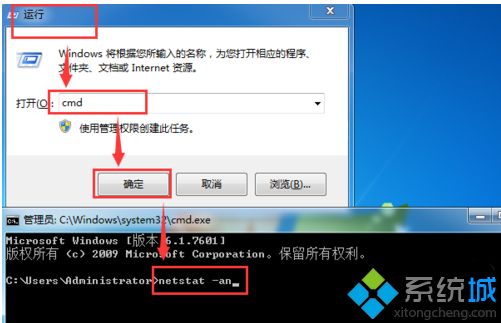
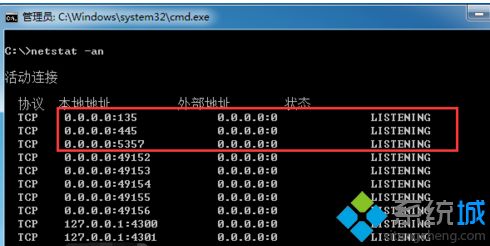
上述给大家介绍的就是Win10系统打开445端口的方法,有需要的用户们可以参照上面的方法来打开吧。
相关教程:查看445端口是否关闭查看服务器端口是否打开端口为何关闭如何打开usb端口我告诉你msdn版权声明:以上内容作者已申请原创保护,未经允许不得转载,侵权必究!授权事宜、对本内容有异议或投诉,敬请联系网站管理员,我们将尽快回复您,谢谢合作!










